
地方公立高校の休校対策 VOL.4 時間割通り動画配信をしています。
4月に入って怒涛のような日々をすごしていました。
休校対策のシステム作りの最前線で経験したことをまとめていきたいと思います。
まずは現況。
本校の現在の様子
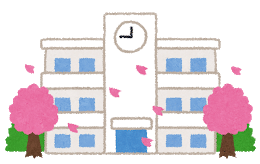
現在、地方公立高校である本校は、時間割通り動画配信をすることで生徒の学びを保証しています。
※全校1000名の生徒に、全職員が共通ルールで行っています。

方法はGoogleクラスルームを使った動画配信。
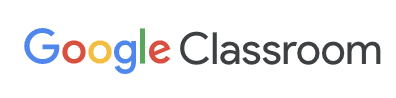

教員の準備
① 教員は動画を作成し(10分が目安)、授業のガイドライン、課題、資料などを用意します。
動画

授業のガイドライン

② これを指定されたGoogleドライブに上げていきます。

Googleクラスルームに、教員用クラスルームである「アップロードの部屋」に入り、そこからグーグルドライブの「共有フォルダ」に飛びます。

私の場合は社会なので、「地歴公民科」に入ります。

「2年」 → 「文系」 →「世界史B」と進みます。
そして「エジプト史」のフォルダを作成します。(ここからは自分で作成)
ここに自分で作成した動画や資料をアップロードします。

③ この「エジプト史」のフォルダのコピーを行います。この時「閲覧のみ」という設定にします。(生徒が外部にデータをもらさないため)
生徒に配信
Googleドライブにアップロードした動画類のフォルダのリンクをGoogleクラスルームの所定のクラスに貼り付けます。
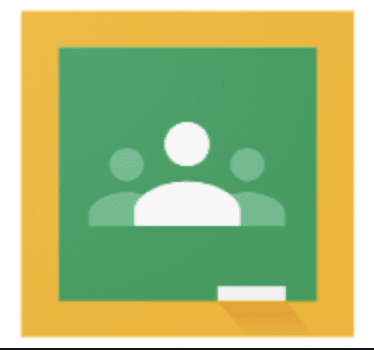
Googleクラスルームの所定のクラスの「授業」のタブを選択
➡️ 「作成」を押す ➡︎「課題」を選ぶ
➡︎ タイトルに「1限 世界史B(選択)」
➡︎ 課題の詳細欄に Googleドライブのフォルダのリンクを
貼る
➡︎そして配信時刻を指定して配信予約。

そうするとクラスの授業のページに時間割通りに並べることができます。(綺麗に並べるのは手動)

④そして指定の日づけ、時間に生徒へ配信されます。

⑤生徒は時間割通り、配信された授業ガイド通りに動画を視聴したり課題に取り組んだりします。
アンケート
4月17日金曜日からデモ配信が始まりました。まずは生徒がきちんと受信して動画を視聴できたのか、という調査をGoogleフォームで毎日行います。

生徒やご家庭では、きちんと授業が配信されることに喜んでくれています。また担任や教科担当からの連絡に安心しています。
特に大切なのは、休校時でありながらきちんと学びが進んでいくこと。
次回からは、どのように現在の全校一斉に動画配信による学びの保証ができるようになったのかの過程を共有していきたいと思います。
この記事が参加している募集
この記事が気に入ったらサポートをしてみませんか?
